โดย อาชา นายัค
การเห็นหน้าจอสีเต็มเปลี่ยนเป็นหน้าจอขาวดำบนพีซี Windows ของคุณอาจเป็นประสบการณ์ที่น่าเบื่อ สีจะต้องได้รับการฟื้นฟูเพื่อให้ดูเป็นปกติ บ่อยครั้ง อาจเป็นเพราะการเปลี่ยนแปลงในการตั้งค่าการแสดงผลบนพีซีของคุณ ซึ่งอาจเปิดใช้งานสีโทนสีเทา ฟีเจอร์นี้ถูกเพิ่มเข้ามาใน Windows 10 เพื่อช่วยเหลือผู้ทุพพลภาพ เช่น ตาบอดสี หรือมีความไวต่อแสง ให้เราดูวิธีการกลับสู่โหมดสีสันเริ่มต้น
แนวทางแก้ไขปัญหาหน้าจอขาวดำของ Windows 11
ขั้นตอนที่ 1: คลิกขวาบนเดสก์ท็อปแล้วเลือก การตั้งค่าการแสดงผล.
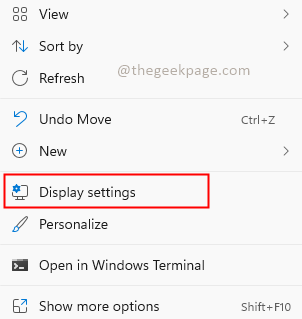
ขั้นตอนที่ 2: ในการตั้งค่าการแสดงผล ให้ตรวจสอบว่า ไฟกลางคืน คุณลักษณะถูกปิด หากยังไม่ปิดอยู่ ให้คลิกที่ปุ่มสลับเพื่อเปิดใช้งาน ปิด.
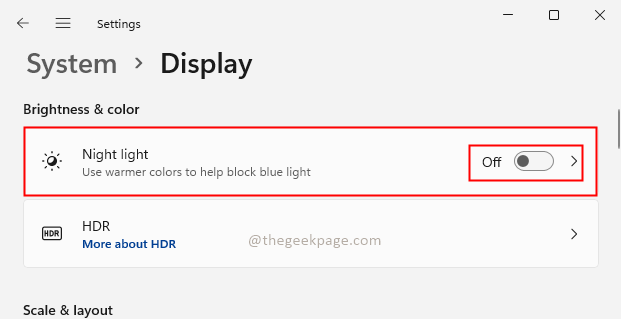
ขั้นตอนที่ 3: ค้นหา คฟิลเตอร์สี ในแถบค้นหาของการตั้งค่า
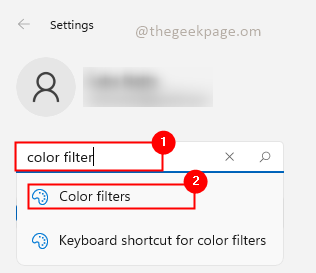
ขั้นตอนที่ 4: ตรวจสอบว่าตัวเลือกตัวกรองสีเปิดอยู่หรือไม่ ถ้าใช่ให้ปิดการใช้งานไปที่ ปิด ฟิลเตอร์สีเทาหรือฟิลเตอร์สีอื่นๆ ที่เลือกไว้ ถ้าไม่ใช่ก็หมุน บน และ ปิด. หากมีข้อผิดพลาดใด ๆ ในระบบการเปิดและปิดจะเป็นการแทนที่การตั้งค่า
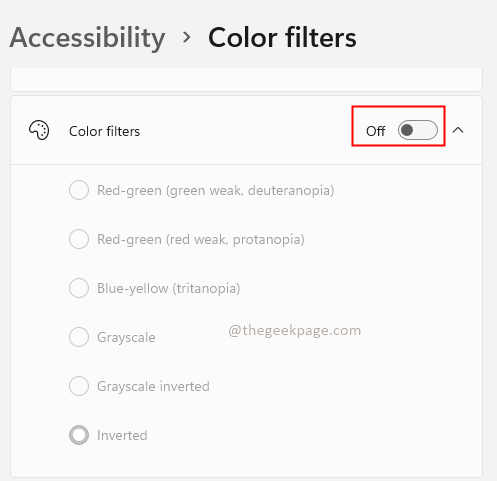
คุณจะเห็นสีกลับคืนสู่จอแสดงผล Windows PC ของคุณ ตอนนี้คุณสามารถเพลิดเพลินกับการดูเนื้อหาหรือทำงานอื่นๆ บนพีซีของคุณได้อย่างสนุกสนาน หวังว่าบทความนี้จะเป็นประโยชน์ในการเปลี่ยนการตั้งค่าการแสดงผลและช่วยคุณแก้ไขปัญหาหน้าจอขาวดำใน Windows แสดงความคิดเห็นและแจ้งให้เราทราบ ขอขอบคุณ!!


